TMAS - Configuración de su horario comercial
Cómo
Table of Contents
Descripción general
Este artículo cubrirá la información básica sobre cómo configurar su horario comercial.
Pasos para establecer tu horario comercial
- Iniciar sesión en TMAS
- Seleccione la ubicación en la que desea configurar el horario comercial
- La selección de una ubicación solo se aplicará a esa ubicación (por ejemplo, una sola tienda o sucursal, en lugar de una cadena completa). Al seleccionar una cadena o región, se aplicará el horario comercial a todos los que están debajo (a menos que ya tengan un horario definido).
- Haz clic en Administrar
- Seleccionar horario comercial
- Haga clic en Agregar
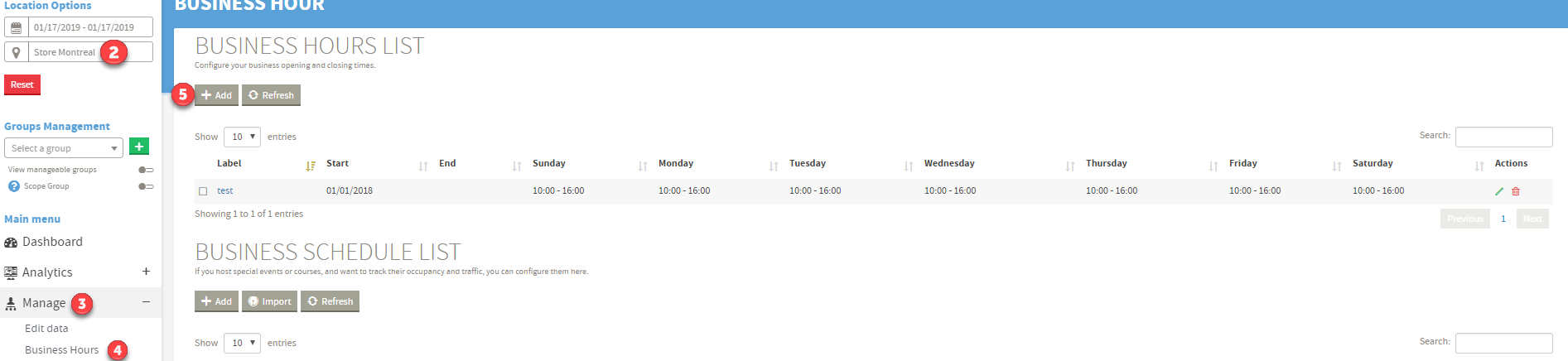
- Introducir una etiqueta
- Seleccione una fecha de inicio
- Seleccione una fecha de finalización . Deje en blanco si no hay una fecha de finalización.
- Haga clic en Siguiente
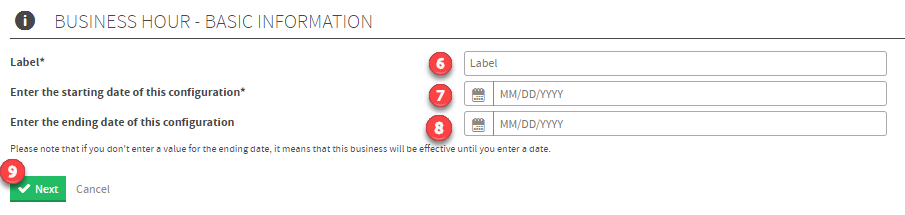
- Marque los días que están abiertos
- Seleccione el horario comercial Si la ubicación está abierta durante la noche, marque la casilla Día siguiente
- Haga clic en Agregar
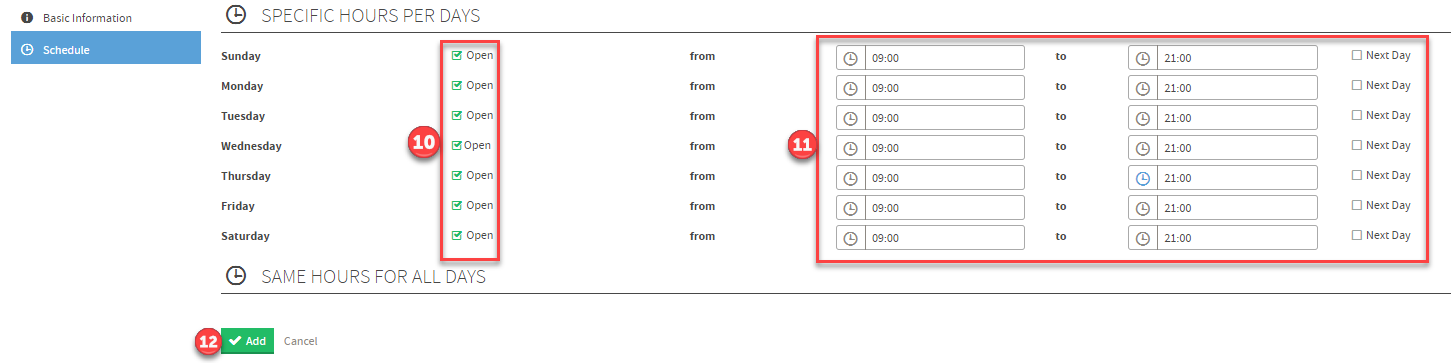
- Repita para todas las ubicaciones
*Tenga en cuenta que las modificaciones de horario comercial solo se aplicarán al día siguiente.
Preguntas más frecuentes |
| P: Recibo un error al intentar establecer el horario comercial a nivel de la cadena. |
| R: Si el horario comercial se ha establecido en el pasado en el nivel de la cadena, todas las ubicaciones subrayadas ahora tienen el horario establecido. Debe finalizar la fecha o eliminar todos los horarios comerciales de las ubicaciones subrayadas antes de establecer un nuevo horario comercial en la cadena. |
| P: No se puede editar el horario comercial a nivel de la cadena. |
| R: Dado que el horario comercial a nivel de la cadena se establece en cascada para todas las ubicaciones, el horario comercial debe editarse a nivel de ubicación, finalizar con fecha o eliminarse para establecer un nuevo horario comercial. |